Win7中关村旗舰版对文件进行分卷压缩的方法
发布日期:2018-03-15 08:54 来源:www.51luobo.cn 作者: 萝卜家园系统
分卷压缩可以帮助我们对文件的体积进行分割,对于大的文件,我们在上传或者下载的的时候,传输速度就会比较慢,那么这时候我们就可以对超大文件进行压缩,接下来就以win7旗舰版笔记本企业版为例,给大家讲解一下对文件进行分卷压缩的方法。

分卷压缩操作步骤:
1、使用鼠标右键点击将要被分卷压缩的文件,然后选择“添加到压缩文件”,进行文件的压缩;
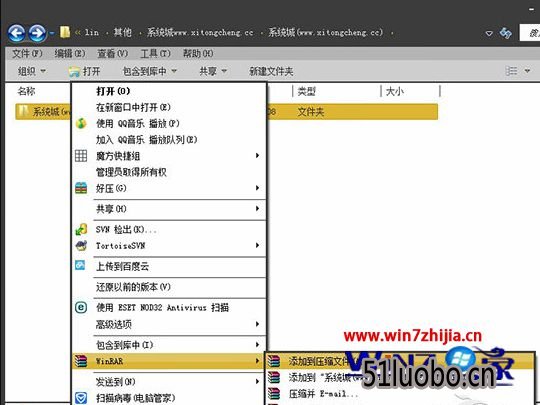
2、选择“切分为分卷,大小”下方右侧的压缩单位,一般我们选择MB;
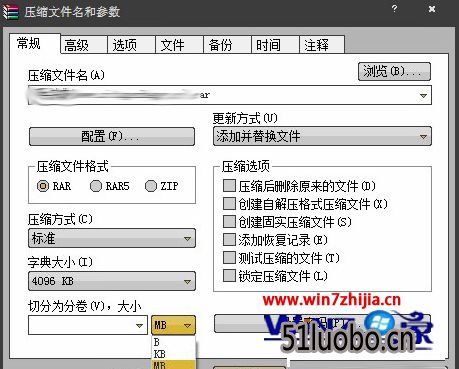
3、在“切分为分卷,大小”下方左侧中选择或填写一个合适的大小,比如5M。当然,压缩前你也可以选择压缩格式,这并不影响分卷解压;
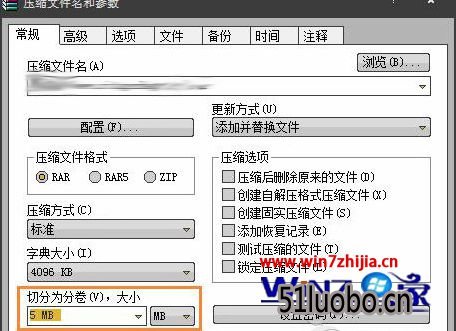
4、点击“确定”开始分卷压缩了。

5、压缩完后对比一下文件压缩;
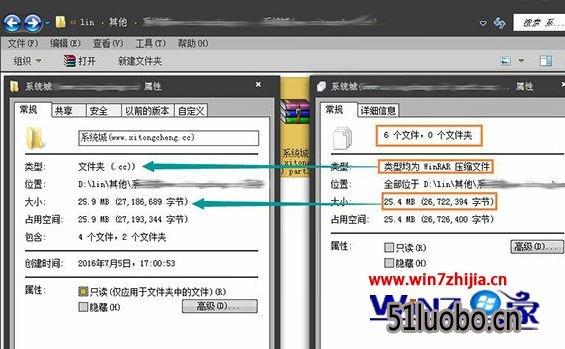
分卷解压操作步骤:
分卷解压与正常解压是一样的,只要解压第一个,余下的分卷压缩包就会自动解压,不过必须保证TA们在同一文件夹中。
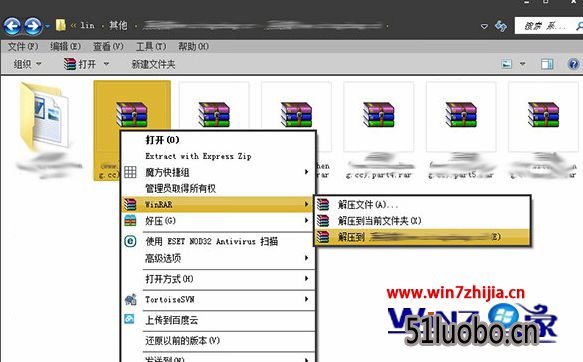
关于Win7对文件进行分卷压缩的方法就跟大家分享到这里了,有需要的用户们可以参照上面的方法步骤来进行操作就可以了,更多精彩内容欢迎继续关注win7之家。




